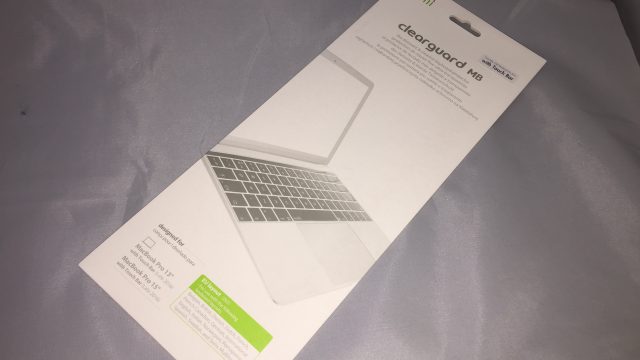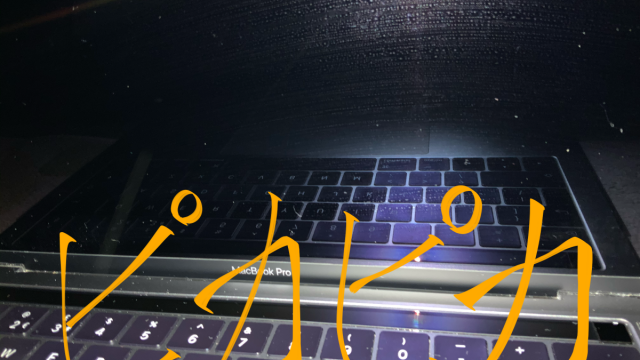MacBook Proで外付けキーボードを使ってしまうと、本体に備え付けられているトラックパッドを使うことができなくなってしまいます。
そこでトラックパッドの代わりとなるデジモノを探していたところを、この製品に出会いました。
今回は「エレコム ワイヤレスマウス トラックボール 左手用 6ボタン ブラック M-XT4DRBK」をレビューしていきたいと思います。
| 必須度 | |
|---|---|
| 機能性 | |
| コスパ | |
| 設定しやすさ | |
| 総合評価 |
目次
左手用のトラックボールマウスを購入した理由

左手でマウスを使うことに慣れていたから
僕は高校生の頃はWindowsのノートパソコンを使用していました。
その時はブラウザを使いながら右手でメモするために、左手でマウスが使用できるように特訓していました。
MacBookを購入してからはトラックパッドを使う事をとんどであり、マウスを握ることがほとんどなかったものの、今でも左手でマウスを使う癖が残っています。
左手でマウスを使う習慣が残っていたため、マウスを購入するなら左手専用のものがいいと思いました。
操作するときにマウス本体を動かさないから
普通のマウスを使ってカーソルを操作しようと思うと、本体を大きく動かす必要があります。
なんとなくスマートじゃないですよね。
トラックボールマウスは本体のボールを転がして操作する関係上、マウス本体を動かしません。
普通のマウスと比べたらスマートに使えるというのも良いと思いました。
トラックボールのマウスが気になっていた
トラックボール型のマウスの特徴的なデザインは目立ち、アマゾンのサイトで視界に入っただけでつい目に止まってしまいます。
そのゴツゴツしたロボットのようなデザインはSFチックであり、見ただけでも男心をくすぐられます。
本製品のような形のマウスを以前から気になっていたものの、1度も使ってみたことがなかったため、今回試しに買ってみることにしました。
詳しいレビュー
本体はUSB接続

本体は普通のノートパソコンでよく使われている、レシーバーをUSBに接続する形となっていました。
接続端子がUSBタイプCしかないMacBookで使うためには、USBハブを購入する必要があります。
またUSBのレシーバーは本体の間に収納場所があり使わないときにはしまっておけます。
持ち運びにも便利な上にレシーバーを紛失しまうような失態も防ぐことができます。
驚くほど手に密着する
マウス本体を握っていると気持ちが良く、手の形にぴったりフィットしていることを感じとれます。
私がこれまで使ってきたのが、安いマウスで握り心地があまり良くなかったと言うのもありますが、このような感覚は初めてでしたね。非常に驚きました。
カーソルの細かい操作は出来ない
トラックボール型のマウスなので、本体をがしゃがしゃ動かさないでカーソルを移動させることが可能。
これによって狭いスペースでも問題なく使用できるので、机の上をあまり圧迫することがありませんね。
カーソルの移動速度は申し分なく、トラックパッドを使っている時と同じような速さで動かすことができます。
しかし細かい操作が得意なトラックパッドとは違い、カーソルの細かい操作をすることができません。
例えばFinderで書類や画像を整理している時などは、使いたいデータにカーソルを合わせることができなく、素早くファイルを開くとができませんでした。
このように操作が出来なくて使いにくいと思う時が何度もあり、使っていてストレスが溜まりますね。
アマゾンのレビューにはトラックボールを新しく買い換えたら改善されるような書き込みがされておりました。
どうしてもトラックボールの動きを改善したいのであれば、一回試しに買ってみるのはどうでしょうか?
追記です。
この交換用のトラックボールを購入してみたのでその感想を書いていきます。


交換することでトラックボール自体の動きが非常にスムーズになりました。
今までは何かに引っかかった感じがあり、滑らかに動かせられなかったのですが、そのストレスがある程度緩和されています。
ただ細かいカーソルの操作は交換前と比べるとやりやすくなったのですが、それでもちょっとやりにくいです。
エレコムのマウスを持っている人は絶対に買い替えた方が良いレベルです。
というか最初からついていた、黒いトラックボールの性能が低すぎます。
詳しくはこちらの記事に述べているので、一緒にチェックしてみてください。


設定アプリがうまく使えない
公式サイトでのダウンロードできるボタンの設定アプリが使いにくい。本製品の1番の問題点です。
本製品は発売元からマウスのボタンに、トラックパッドのジェスチャーなどの機能を割り当てることができます。
本来であればダウンロードしただけ、設定を簡単に出来るようににするべきなのですが、アプリの設定がややこしく、いろいろ操作することが多すぎでした。
ガジェットやデジモノの扱いに慣れていない人は、間違いなく設定することが不可能です。
iPhoneのアプリぐらい設定が簡単でしたら最高だったんでしたけどね。
ちなみに私は本製品のアプリをダウンロードしてもうまく設定することができず、使うことを諦めました。
後日再びアプリをダウンロードして設定したところ、うまく設定することができるようになりました。
けれども設定するのは難しく、パソコン初心者は苦労するはずです。
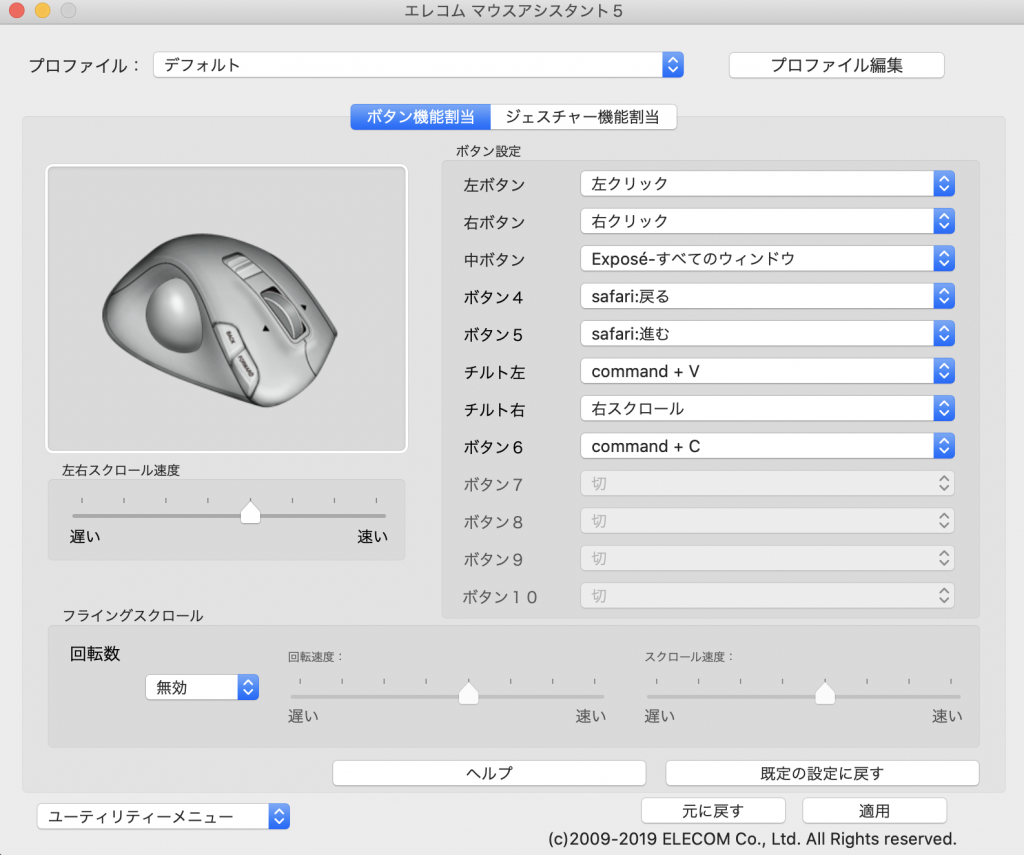
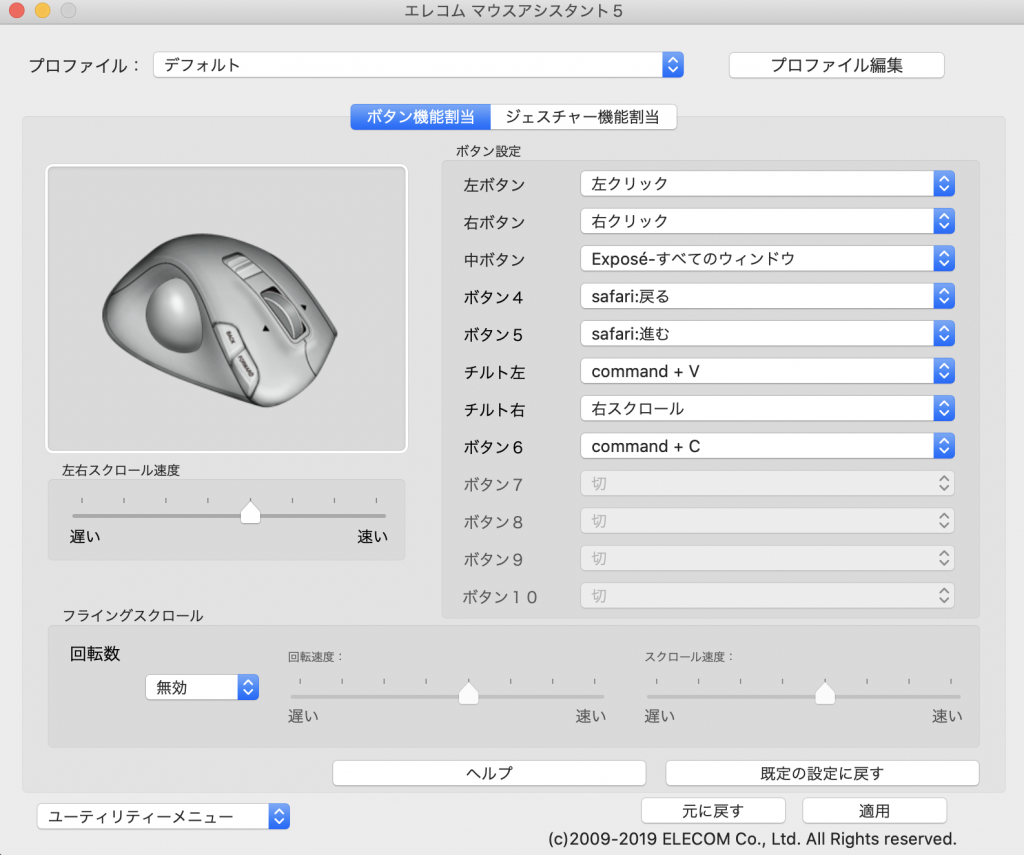
僕は色々と苦労した結果、このようにボタン割り当てを設定しました。
「Exposé(エクスポゼ)ーすべてのウィンドウ」を割り当てることによりアプリケーションの切り替えをスムーズにできるようになります。
- command⌘+C(コピー)
- command⌘+V(貼り付け)
残りは作業するのに便利なショートカットを組み込んだ感じですね。
ページを全選択する「command⌘+A」が使用できないのは残念です。
まとめ
| 必須度 | |
|---|---|
| 機能性 | |
| コスパ | |
| 設定しやすさ | |
| 総合評価 |
今回は左手用のマウスを紹介しました。
簡単に比較の表を作るとこんな感じですね。
| エレコム M-XT4DRBK | 通常のマウス | トラックパッド | |
| カーソル操作 | △ | ◯ | ◎ |
| フィット感 | ◎ | △ | ◯ |
| 機能性 | ◎ | × | ◎ |
| 設定難易度 | △ | ◎ | ◯ |
| 値段 | 高い ¥3,999 | 安い ¥1000から | とても高い ¥16,134 |
パソコンを使うのに慣れている人で、Apple純正の Magic Trackpad 2 が合わなかった方は試しに買ってみるのはどうでしょうか?
またエレコム のマウスを持っている人は、トラックボールを交換するべきです。
これがないと製品としてまともに使用することができません。


またこのブログには他にもデジモノやガジェットに関する記事があります。ぜひチェックしてみてください!




Amazonで買い物をする前に、Amazonギフト券をチャージしておくのがオススメ。
現金でAmazonギフト券をチャージするたびに、最大で2.5%のポイントが貰えます。

Amazonで買い物するのであれば先にギフト券をチャージして、チャージしたポイントで商品を購入した方が安くなりますよ。
使わないと損です。
詳しいやり方などの詳細は公式サイトをチェック!